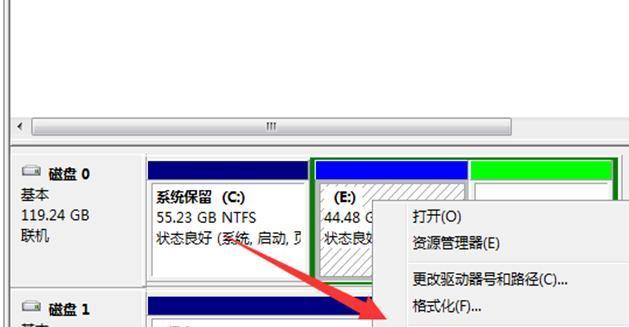在日常使用电脑的过程中,我们经常会遇到一些问题,比如电脑运行缓慢、病毒感染等等。为了解决这些问题,格式化电脑是一个有效的方法。而在格式化电脑时,D盘的格式化是一个常见操作。本文将详细介绍以D盘格式化电脑的步骤和注意事项。
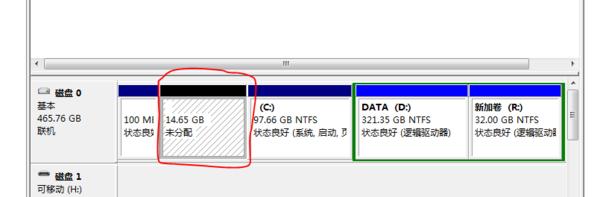
关闭所有正在运行的程序
备份重要数据
打开“我的电脑”,右击选择“管理”
在计算机管理窗口中选择“磁盘管理”
找到D盘,右击选择“格式化”
选择文件系统和分配单位大小
勾选“快速格式化”
点击“开始”按钮开始格式化
等待格式化过程完成
检查格式化结果
重新安装操作系统
安装驱动程序
安装常用软件
恢复重要数据
进行系统设置
关闭所有正在运行的程序:在进行D盘格式化之前,确保关闭所有正在运行的程序,以免造成数据丢失或操作异常。
备份重要数据:在格式化D盘之前,务必备份所有重要的个人文件和数据,以防格式化过程中数据丢失。
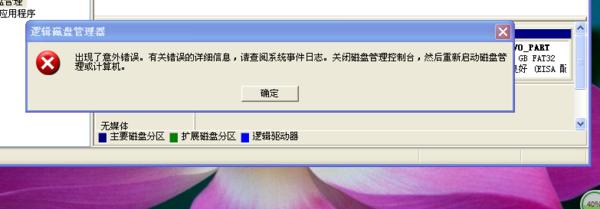
打开“我的电脑”,右击选择“管理”:点击开始菜单,找到“我的电脑”,右击选择“管理”以打开计算机管理窗口。
在计算机管理窗口中选择“磁盘管理”:在计算机管理窗口中,选择“磁盘管理”选项,进入磁盘管理界面。
找到D盘,右击选择“格式化”:在磁盘管理界面中,找到需要格式化的D盘,右击该分区,选择“格式化”选项。
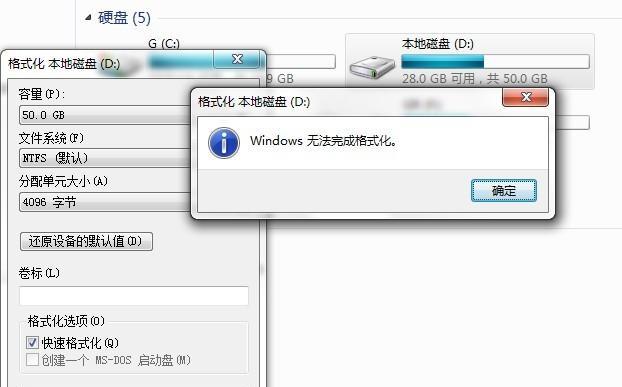
选择文件系统和分配单位大小:在格式化窗口中,选择你想要的文件系统,比如NTFS或FAT32,并选择适当的分配单位大小。
勾选“快速格式化”:如果你想要快速完成格式化过程,可以勾选“快速格式化”选项。
点击“开始”按钮开始格式化:确认设置无误后,点击“开始”按钮开始进行D盘的格式化操作。
等待格式化过程完成:根据D盘的容量大小和计算机性能,等待格式化过程完成。
检查格式化结果:格式化完成后,检查D盘是否已经完全清空,并确保没有任何误操作。
重新安装操作系统:如果你打算重新安装操作系统,现在是一个好时机,可以通过引导盘或光盘进行操作系统的安装。
安装驱动程序:安装操作系统后,需要安装相应的硬件驱动程序,以确保电脑正常运行。
安装常用软件:根据个人需求,安装一些常用软件,如办公软件、浏览器、媒体播放器等。
恢复重要数据:将之前备份的重要数据恢复到D盘中,确保个人文件和数据完整性。
进行系统设置:根据个人习惯进行电脑系统的个性化设置,让你的电脑焕然一新。
通过以上步骤,你可以轻松地以D盘格式化电脑。在进行格式化之前,请确保备份重要数据,并在格式化完成后进行必要的系统设置和软件安装。这样,你的电脑将能够以更高的速度和更好的性能为你工作。记住,在进行任何格式化操作前,请仔细阅读相关教程并谨慎操作。